Vous ne pouvez pas toujours justifier que les fichiers MPEG sont à haute compression et pensez donc qu'ils sont suffisamment petits pour être stockés. Non, les fichiers MPEG peuvent également être volumineux, en particulier ceux dont la vidéo dure longtemps. Donc, si vous avez de longues vidéos MPEG qui doivent être conservées ou envoyées, vous devez compresser les vidéos MPEG pour effectuer la tâche en douceur. Cela vous permettra de déployer plus de fichiers sur le chemin de stockage restant de votre appareil. Cependant, compresser des vidéos n'est pas aussi facile que vous le pensez, car cela nécessite une procédure minutieuse pour préserver la qualité des vidéos. C'est pourquoi nous avons décrit dans cet article les compresseurs les meilleurs et les plus efficaces pour le travail.
De plus, nous vous fournirons non seulement une solution en ligne, mais également le meilleur logiciel de bureau pour votre Windows et votre Mac ! Alors, sans plus tarder, lançons le bal et commençons à assimiler les solutions de compression de la vidéo MPEG en lisant le contenu ci-dessous.
Partie 1. La meilleure solution pour compresser des fichiers vidéo MPEG tout en conservant la qualité
Condenser une vidéo MPEG ne serait jamais plus efficace sans utiliser le AVAide Convertisseur vidéo. C'est un logiciel Mac et Windows qui fonctionne à merveille pour transformer les vidéos à la perfection. Même si son nom suggère qu'il s'agit d'un convertisseur vidéo, il est également livré avec d'excellents outils, dont un compresseur vidéo. Et ce compresseur n'est pas typique, car il fonctionne rapidement et puissamment sans compromettre la qualité du fichier vidéo. En plus de cela, il n'est pas seulement spécialisé dans la compression des fichiers MPG, mais également dans tous les formats vidéo populaires que vous utilisez, tels que AVI, WMV, VOB, MOV, M4V et bien d'autres !
Il y a plus. AVAide Video Converter favorise la sécurité et la précision, c'est pourquoi il est livré avec une accélération matérielle qui rend la conversion et la compression vidéo 30 fois plus rapides. De plus, en tant qu'utilisateur, vous aurez un contrôle total sur la taille, le format, le débit binaire, la résolution, le nouveau nom de fichier et la destination de votre nouveau fichier tout en vous permettant de vérifier l'aperçu à tout moment. Donc, si vous venez de trouver votre compagnon idéal pour compresser vos fichiers vidéo, vous devez voir le didacticiel complet sur la façon de l'utiliser ci-dessous.
- Compressez, convertissez et modifiez rapidement vos fichiers vidéo et audio.
- Venez avec une technologie d'accélération matérielle qui est bénéfique pour votre appareil.
- Vous permet de créer des 3D et des GIF à partir de vos fichiers vidéo MPEG.
- Travaillez harmonieusement avec presque tous les formats vidéo et audio.
- Flexible et accessible dans tous les aspects de son champ d'application.
Comment compresser une vidéo MPEG avec AVaide Video Converter
Étape 1Télécharger le compresseur
Dans un premier temps, obtenez le fantastique compresseur vidéo en téléchargement gratuit et installez-le sur votre ordinateur. Cliquez sur les boutons de téléchargement présentés ci-dessus pour vous aider à effectuer cette étape rapidement. Une fois que vous l'avez, lancez-le et lancez la procédure suivante ci-dessous.
Étape 2Accéder à la boîte à outils
Sur l'interface principale du logiciel, fixez vos yeux sur le menu du ruban en haut au centre. Ensuite, appuyez sur le Boîte à outils, et sélectionnez le Compresseur vidéo de ses multiples options d'édition.
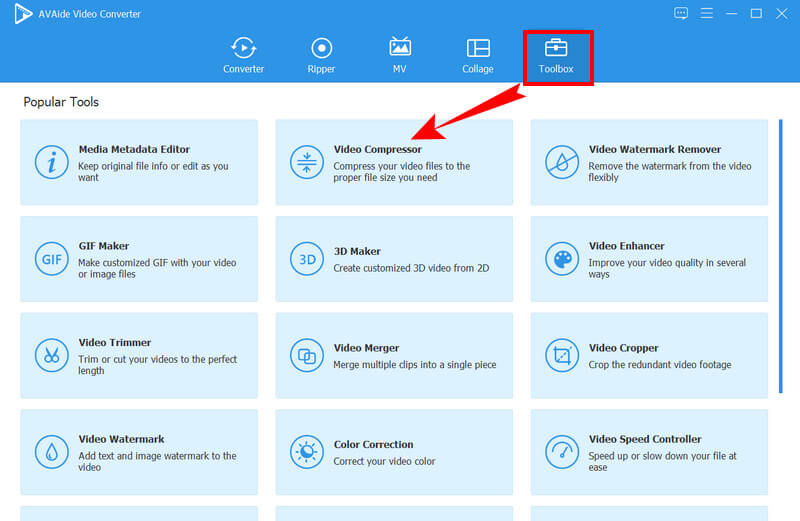
Étape 3Télécharger le fichier MPEG
Après avoir choisi le compresseur, vous pouvez importer le fichier MPEG dans la nouvelle fenêtre. Pour ce faire, appuyez sur le Ajouter icône située au centre pour ajouter le fichier vidéo MPEG à compresser.
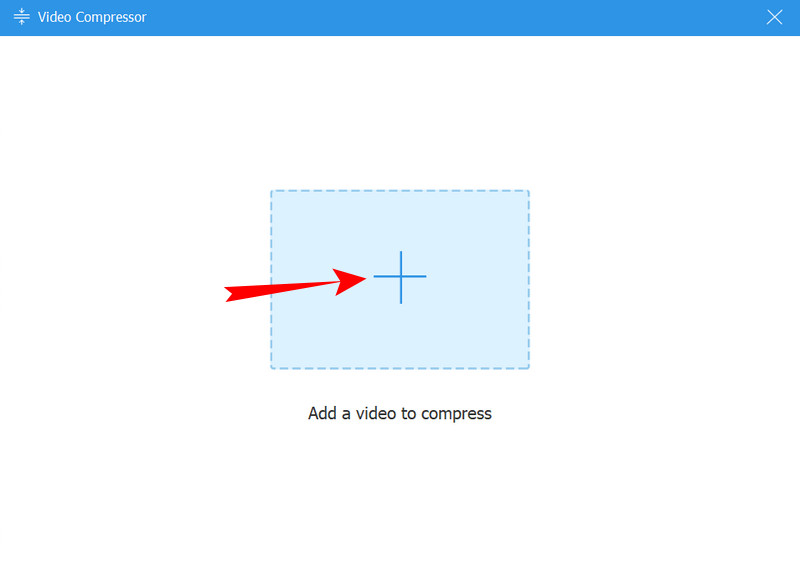
Étape 4Personnaliser le fichier
Vous pouvez maintenant personnaliser le fichier MPEG selon vos préférences. Vous pouvez ajuster le fichier Taille en faisant glisser la barre ou en réglant à l'aide des flèches. De plus, vous pouvez également modifier le débit binaire, la résolution, le format et le nom.
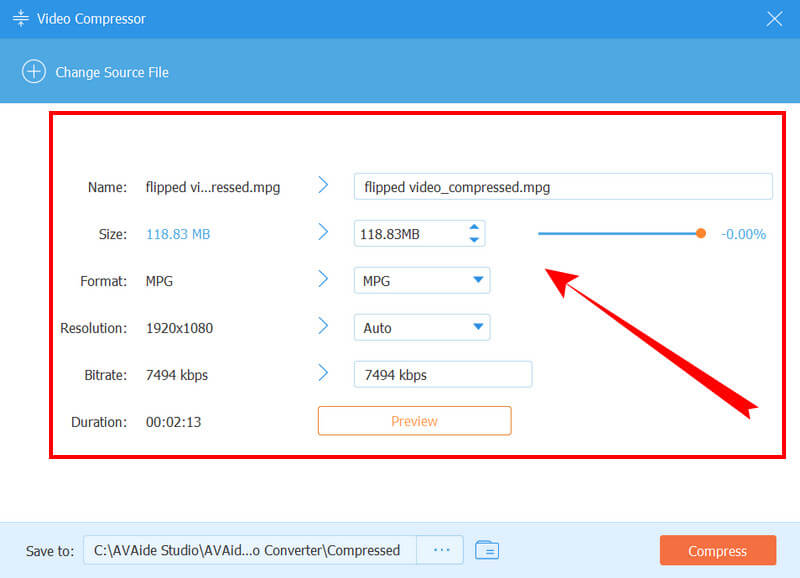
Étape 5Compresser le MPEG maintenant
Enfin, vous pouvez appuyer sur Compresse pour appliquer la personnalisation que vous avez faite au fichier. Mais avant cela, vous avez le choix de cliquer sur le Aperçu pour vérifier la sortie avant de compresser.

Étape 6Vérifier le fichier nouvellement compressé
Attendez que le processus de compression se termine après avoir appuyé sur le Compresse bouton. Ensuite, cliquez sur le d'accord sur la fenêtre contextuelle pour indiquer que vous avez terminé. Vous pouvez maintenant vérifier les fichiers MPG nouvellement compressés dans le dossier indiqué sur le Enregistrer dans portion.

Partie 2. Comment compresser des fichiers MPEG en ligne
Si vous n'aimez pas l'idée d'utiliser un logiciel téléchargeable pour une raison quelconque, nous sommes heureux de vous présenter cette solution en ligne pour vous. Clideo est un programme de montage vidéo en ligne de toutes sortes. Outre la compression vidéo, il peut également vous offrir des outils exceptionnels tels qu'un éditeur vidéo, un redimensionneur, un découpeur, un créateur de mèmes, une fusion et un recadrage. En ce qui concerne la compression, Clideo peut compresser vos fichiers vidéo jusqu'à 80 % sans compromettre leur qualité d'origine.
Cependant, la version gratuite de Clideo a des filigranes sur ses sorties, qui ne peuvent être supprimées qu'en passant à ses versions premium. Ainsi, si les filigranes ne vous dérangent pas du tout, consultez le didacticiel complet sur la façon de compresser une vidéo MPEG en ligne à l'aide de Clideo.
Étape 1Lancez votre navigateur web et rendez-vous sur le site officiel de Clideo. Et à partir de là, cliquez sur le Choisir le fichier onglet pour télécharger votre fichier vidéo MPEG.
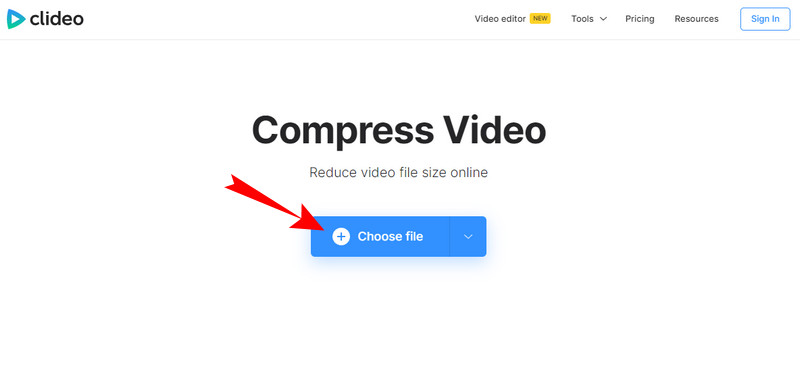
Étape 2Pendant que Clideo importe votre fichier MPEG, il travaille déjà sur sa compression. Et une fois que vous l'avez sur l'interface, il vous montrera déjà la sortie.
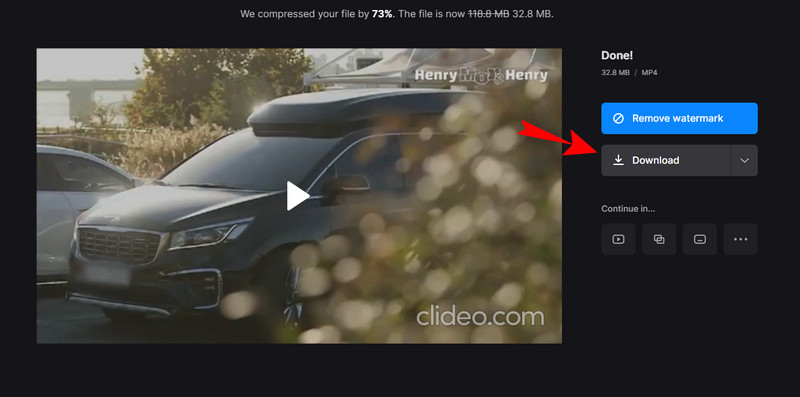
Étape 3Cliquez maintenant sur le Télécharger bouton pour acquérir le fichier compressé.
Partie 3. FAQ sur la compression MPEG
Que signifie MPEG ?
MPEG signifie l'acronyme Moving Pictures Expert Group. Il s'agit en fait d'un fichier compressé contenant des données vidéo et audio.
Quel encodeur est le meilleur pour la compression MPEG ?
H.265 est le meilleur encodeur pour la compression MPEG parmi les autres, comme H.264 et MPEG 1,2,3,4, qui sont généralement utilisés pour la compression MPEG.
Vais-je perdre la qualité de mon fichier MPEG après compression ?
La compression des fichiers MPEG a un impact sur la qualité, que cela vous plaise ou non. En effet, la compression a quelque chose à voir avec la réduction de la résolution de la vidéo. Mais pas tant que ça si vous utilisez AVAide Video Converter.
Voilà, les meilleures façons de compresser les fichiers MPEG. Comme mentionné précédemment, il est vraiment crucial de compresser les fichiers vidéo en raison de la tendance à réduire la qualité puisque la procédure nécessitera de réduire la résolution et le débit. Cependant, avec le AVAide Convertisseur vidéo, vous pouvez minimiser la réduction de la qualité et maintenir l'excellente qualité d'affichage même après la compression.
Le convertisseur de média le plus complet pour convertir la vidéo, l'audio et le DVD sans perte de qualité.






 Téléchargement sécurisé
Téléchargement sécurisé


